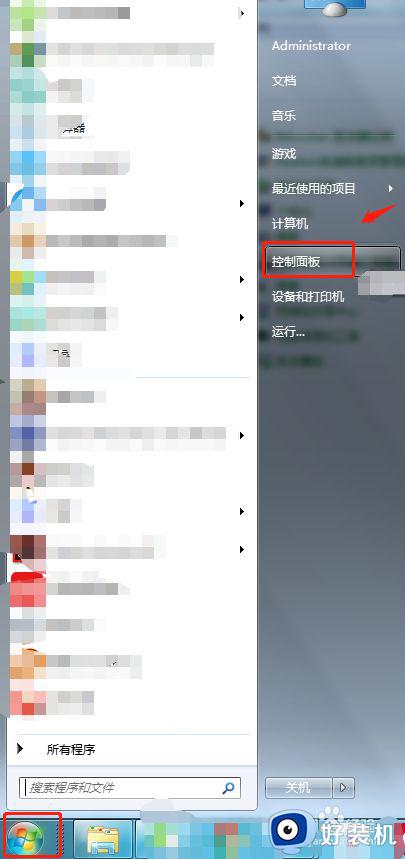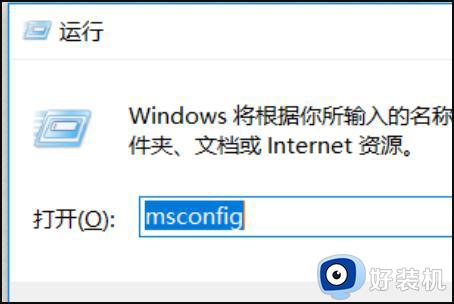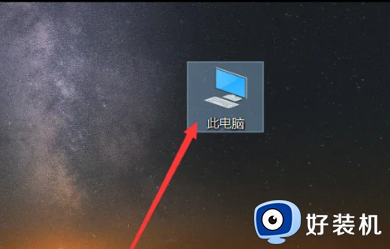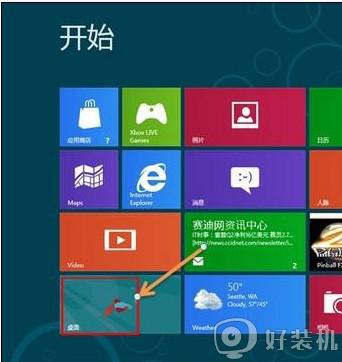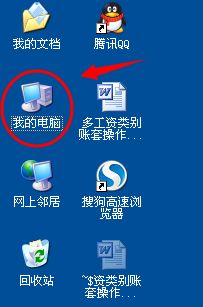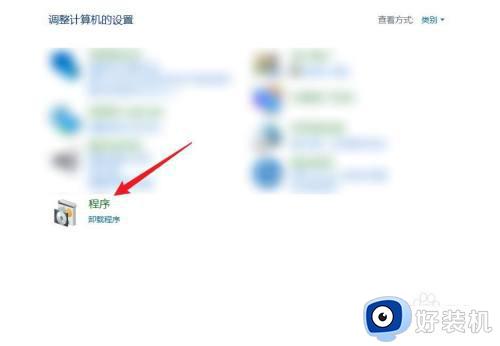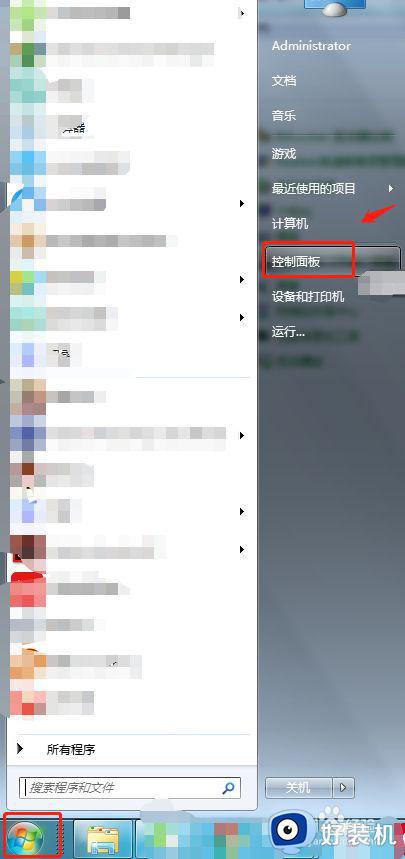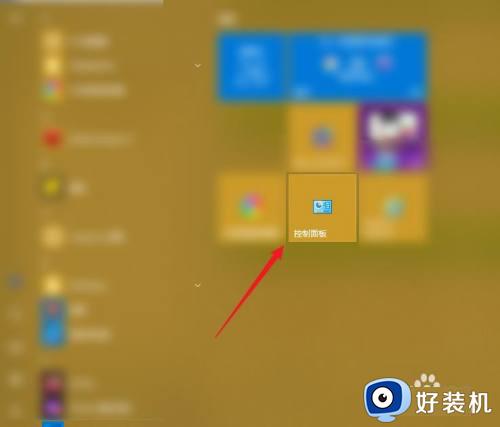windows家长控制怎么关闭 如何关闭电脑家长控制模式
时间:2024-02-16 13:32:00作者:xinxin
在windows系统中自带有家长控制功能,不仅能够帮助您限制孩子使用计算机的时间,还可以限制他们使用的程序和游戏,可是当用户在遇到windows电脑家长控制开启之后却不懂得关闭,那么windows家长控制怎么关闭呢?这里小编就给大家讲解的如何关闭电脑家长控制模式,一起来看看吧。
具体方法如下:
1、启动Windows7操作系统,点击任务栏"开始"按钮。
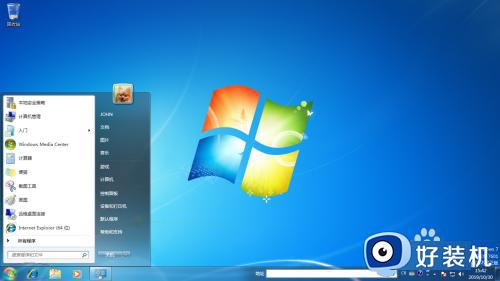
2、唤出任务栏开始菜单,选择"所有程序→附件→系统工具→控制面板"项。
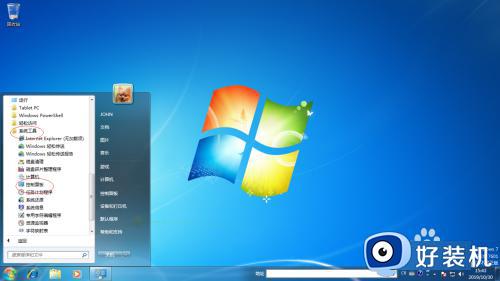
3、唤出"控制面板"程序窗口,点击"用户账户和家庭安全"图标。
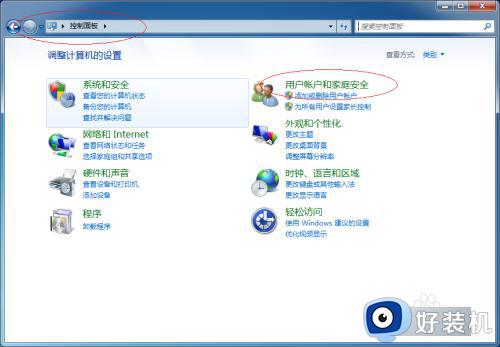
4、唤出"用户账户和家庭安全"选项界面,点击"家长控制"图标。
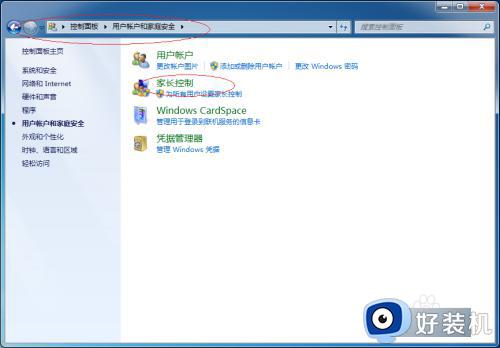
5、唤出"家长控制"选项界面,选择一个用户并设置家长控制。
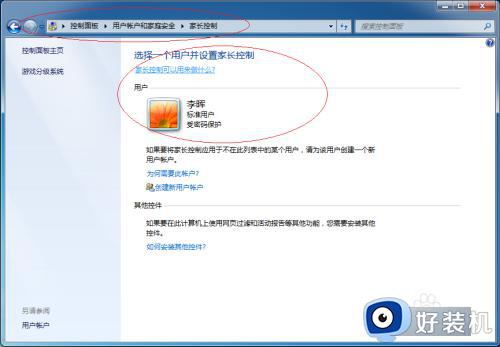
6、唤出"设置用户使用计算机的方式"选项界面,勾选"家长控制→关闭"单选框。
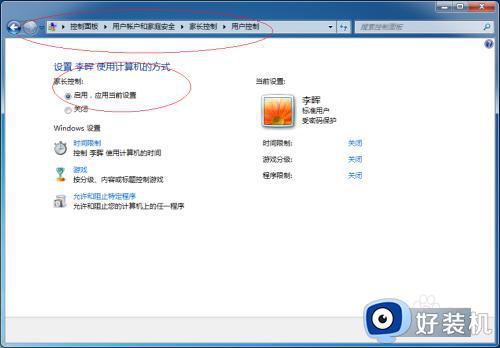
7、完成为用户账户关闭家长控制的操作,本例到此希望对大家能有所帮助。
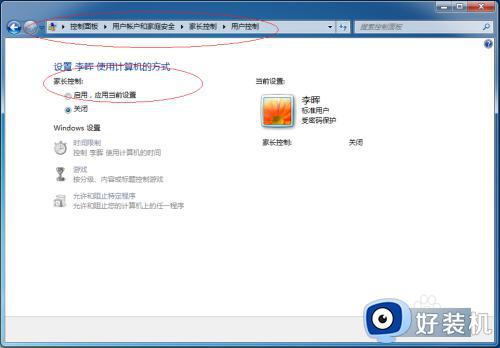
以上就是小编给大家介绍的如何关闭电脑家长控制模式全部步骤了,如果有不了解的用户就可以按照小编的方法来进行操作了,相信是可以帮助到一些新用户的。